Czy webinary działają na urządzeniach mobilnych?
Tak, Ty i uczestnicy webinarów możecie korzystać z aplikacji mobilnej GetResponse Webinars.
Dzięki aplikacji:
- uczestnicy mogą dołączyć do webinaru z urządzeń mobilnych,
- prezenterzy mogą prowadzić webinar przy pomocy urządzenia mobilnego lub tabletu.
Aplikacja GetResponse Webinars jest dostępna na urządzenia z systemem iOS i Android. Można ją pobrać bezpłatnie z serwisów Google Play i Apple App Store.
Uwaga: Aplikacja GetResponse Webinars pozwala na uruchomienie wydarzenia. W tej aplikacji nie można utworzyć webinaru. Jeśli chcesz dowiedzieć się więcej na temat tworzenia webinaru, przejdź do tej sekcji.
Co mogę zrobić przy pomocy aplikacji GetResponse Webinars?
Dzięki aplikacji możesz:
- prowadzić interaktywne spotkanie z maksymalnie trzema współprowadzącymi oraz prezentację dla maksymalnie 1000 osób,
- prowadzić konferencję w trybach audio i video,
- prezentować dokumenty, filmy, raporty i prezentacje,
- udostępniać interaktywną tablicę,
- obsługiwać czat tekstowy podczas wydarzenia,
- nagrywać i zapisywać nagrania ze swoich webinarów,
- blokować i odblokowywać dostęp do pokoju webinarowego,
- wyświetlać statystyki wydarzenia.
Czy mogę prowadzić webinar z urządzenia mobilnego?
Możesz prowadzić swoje webinary przy pomocy tabletów i smartfonów. Oto jak to działa:
- Na telefonie lub tablecie zaloguj się przy pomocy przeglądarki internetowej do swojego konta GetResponse i przejdź do sekcji Webinary > Zarządzaj.
- Rozwiń menu akcji obok nazwy swojego webinaru i wybierz Dołącz jako prezenter.
To, co stanie się później, zależy od tego, czy masz aplikację na swoim urządzeniu:
- jeśli jest już zainstalowana, automatycznie uruchomimy webinar w aplikacji mobilnej,
- jeśli nie posiadasz aplikacji, będziesz musiał ją pobrać. Automatycznie udostępnimy Twojemu urządzeniu odpowiednią wersję aplikacji do pobrania.
Po zainstalowaniu:
- Powróć do przeglądarki internetowej i w sekcji Zarządzaj webinarami ponownie wybierz Dołącz jako prezenter.
- W wyskakującym oknie pop-up naciśnij przycisk Otwórz, aby potwierdzić, że chcesz otworzyć stronę za pomocą aplikacji GetResponse Webinars. Aplikacja uruchomi się automatycznie.
- W aplikacji wybierz ikonę menu w lewym górnym rogu, aby rozwinąć menu.
- Wybierz Rozpocznij wydarzenie, aby rozpocząć webinar.
- Aby opuścić wydarzenie, wybierz Wyjdź.
Po kliknięciu w Wyjdź, pojawi się komunikat potwierdzający. Stamtąd możesz:
- anulować tę akcję i wrócić do prowadzenia webinaru,
- opuścić webinar, nie przerywając go,
- zakończyć wydarzenie.
Jeśli spróbujesz wylogować się z aplikacji przed zakończeniem webinaru, pojawi się monit z prośbą o potwierdzenie, że chcesz opuścić wydarzenie.
Co daje uczestnikom webinarów aplikacja GetResponse Webinars?
Użytkownicy urządzeń mobilnych, mogą brać udział w webinarze zarówno w trybie Uczestnika jak i w trybie Prezentera.
W trybie Uczestnika użytkownik może:
- uzyskać dostęp do podstawowych ustawień pokoju webinarowego (język i tryb wyświetlania),
- oglądać strumień wideo,
- brać udział w czacie,
- przeglądać tablicę udostępnioną przez prowadzącego.
W trybie Prezentera (który możesz włączyć jako organizator) możesz:
- zmieniać ustawienia (wideo, audio, ustawienia pokoju, tryby wyświetlania),
- udostępniać strumienie wideo,
- nagrywać webinar,
- używać czatu,
- udostępniać pliki,
- używać tablicy,
- odtwarzać nagrania z serwisu YouTube,
- wyświetlać zawartość przeglądarki.
Po wybraniu opcji Współpracuj wszyscy uczestnicy mogą korzystać z tablicy.
Jak uczestnicy mogą dołączyć do webinaru z urządzenia mobilnego?
Automatycznie wykrywamy, kiedy uczestnicy dołączają do wydarzenia z telefonu lub tabletu, korzystając z łącza w e-mailu z zaproszeniem. Uczestnicy, którzy już mają aplikację, mogą dołączyć do webinaru (jeśli trwa) lub przejść do poczekalni (jeśli wydarzenie jeszcze się nie rozpoczęło).
Uczestnicy, którzy nie mają aplikacji
Dla nich automatycznie udostępniamy odpowiednią wersję na podstawie ich urządzenia i systemu operacyjnego. Webinary dostępne są zarówno w Chrome, jak i w Safari. Wystarczy, że uczestnik użyje opcji Poprzez przeglądarkę
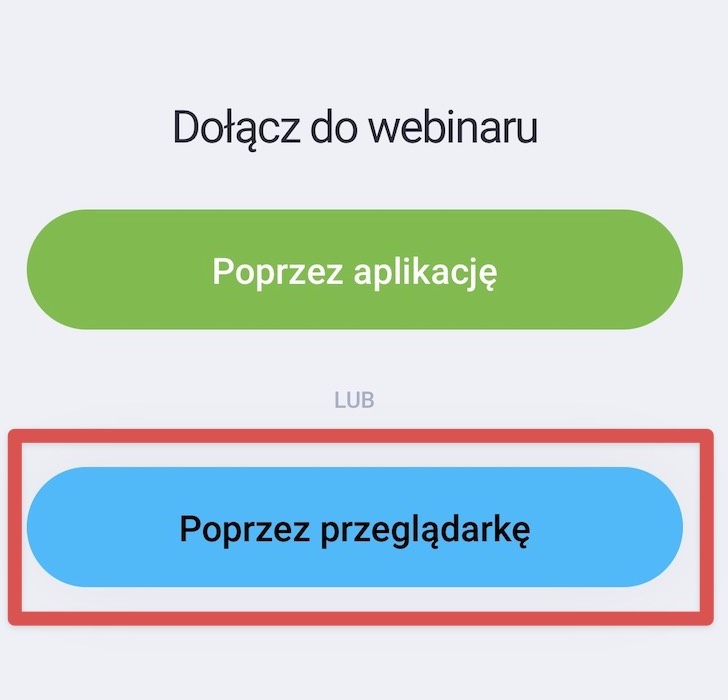
Uczestnicy, którzy zainstalowali aplikację
Ci uczestnicy mogą dołączyć do webinaru bezpośrednio z aplikacji GetResponse Webinars, wprowadzając 9-cyfrowy numer identyfikacyjny pokoju. Dla webinarów z obowiązkową rejestracją, numer pin zostanie wysłany w automatycznej wiadomości email wysyłanej do wszystkich zarejestrowanych. Dla webinarów z wyłączoną rejestracją, możesz samodzielnie udostępnić numer pin uczestnikom. Aby to zrobić:
- Dołącz do webinaru jako prowadzący z poziomu urządzenia desktopowego.
- Wyświetl zakładkę Informacje o wydarzeniu > skopiuj jego 9-cyfrowy kod i udostępnij go zarejestrowanym przy pomocy wysyłki maila do zarejestrowanych użytkowników.
Taką wiadomość wyślesz z zakładki Webinary > Akcje > Wyślij wiadomość do zarejestrowanych.
Chcesz wiedzieć więcej? Przeczytaj, jak stworzyć pierwszy webinar w GetResponse i rozwijać swoją działalność!




